Файл формата php: чем открыть, описание, особенности
Файлы такого формата содержат в себе язык программирования php. Открыть php файл можно специальным П…
Файлы такого формата содержат в себе язык программирования php. Открыть php файл можно специальным ПО, либо в окне браузера. Помимо файлов для программирования сайтов есть три разновидности php-расширения, которые применяются в отдельных нераспространенных сервисах. Это слайд-шоу программы Callisto PhotoParade, рабочий файл CreataCard, содержащий автосохранения и файл издательской программы Microsoft Picture It! Они не так распространены, поэтому вероятность встретить их невелика. Как открыть php файл для веб-программирования, расскажем ниже.
Общее описание формата PHP
Язык программирования PHP в 1995 году разработал датский программист Расмус Релдорф. Спустя два года после выхода первой версии Релдорф выпустил улучшенный вариант. Его стал использовать каждый сотый домен в интернете. В 1998 году документ переделали израильские программисты, которые в дальнейшем продолжили заниматься проектом. Их версия получила название PHP 3.0. На сегодняшний день используется 7.0.0 версия, выпущенная в 2015 году. Язык PHP находится на 6 месте по популярности, на нем написаны интернет-гиганты Facebook и Wikipedia.
Их версия получила название PHP 3.0. На сегодняшний день используется 7.0.0 версия, выпущенная в 2015 году. Язык PHP находится на 6 месте по популярности, на нем написаны интернет-гиганты Facebook и Wikipedia.
У расширения язык без конкретного назначения. Он наиболее распространен при разработке веб-приложений и динамических сайтов. Своей популярностью язык обязан широким выбором встроенных и внешних инструментов для разработки, совместимости с системами управления баз через дополнительные модули, взаимодействию с куками и сессиями и так далее.
У формата открытый исходный код на сервере. Сайты на таком движке анализируют php-файлы, создают html страницу и отправляют в браузер . В итоге, при просмотре исходного кода пользователь не видит php-код.
Как и чем открыть файл php расширения
Файл php открыть не так просто, как html. Есть два способа: программный и браузерный. В двух случаях нужен интерпретатор, либо специальное ПО, причем важно отметить, что запустить php и открыть – не одно и то же.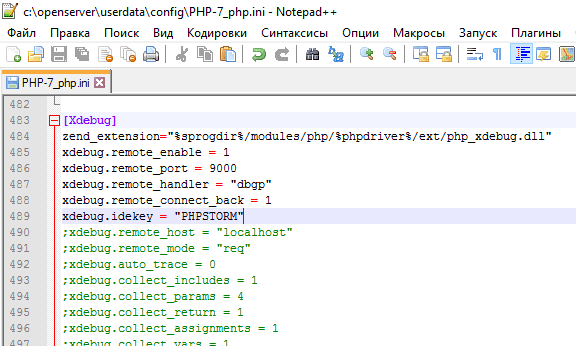
Открыть php в браузере
Чтобы понять, как открыть файл php в браузере, важно понять отличие php от html. Последний открывается на стороне клиента – то есть в браузере, а php – на сервере. Чтобы запустить php, нужно либо приобрести домен и работать с php на нем, либо установить локальный сервер на компьютере. Последний способ предпочтительнее, поскольку бесплатный и позволяет создавать безграничное количество сайтов, которые хранятся на вашем ПК.
Есть три основных вида локальных серверов:
- OpenServer;
- Denwer;
- Xammp.
После установки локального сервера на компьютере необходимо создать сайт.
Затем в папке сервера необходимо найти папку под названием «home», в ней создаете еще одну и называете ее как домен будущего сайта. Далее создаем еще одну папку и называем «www», в нее перетаскиваем нужные документы.
Далее запускаем браузер и в адресной строке пишем название сайта/название файла php. После нажатия на «Enter», php запускается в виде приложения, а не текстового кода. Это позволяет тестировать интерактивные возможности получившейся страницы.
Это позволяет тестировать интерактивные возможности получившейся страницы.
Открыть php на компьютере
Способов, чем открыть файл php на компьютере достаточно много. Так как они открываются в текстовом формате, специализированные редакторы программного кода смогут работать с php.
Чем открыть php:
- Notepad++ — редактор, работающий на Linux и Windows;
- Eclipse PHP Development Tools – специализированная программная среда для веб-разработок на PHP;
- MPSoftware phpDesigner – аналогичная программа, не распространенная в русскоязычном сегменте;
- Apache Web Server – свободный сервер для разработок, совместим с Windows, Mac OS, Linux;
- WampServer – комплект ПО для работы с php;
- Adobe Dreamweaver CC – программа для веб-дизайна, поддерживающая в том числе язык PHP;
- Стандартный текстовый редактор.
Некоторые программы из перечисленных работают только на Windows, поэтому в случае использования на других ОС проверьте совместимость перед установкой.
Как запускать PHP-код
Основы PHP 8
Пройдя курс, Вы узнаете:
— Как установить и настроить OpenServer
— Всю необходимую базу по PHP 8
— Как писать самые различные скрипты на PHP
Общая продолжительность курса 7 часов, плюс более 100 упражнений и поддержка!
Чтобы получить Видеокурс,
заполните форму
| E-mail: | |
| Имя: | |
Другие курсы
Как создать профессиональный Интернет-магазин
После семинара:
— Вы будете знать, как создать Интернет-магазин.
— Вы получите бесплатный подарок с подробным описанием каждого шага.
— Вы сможете уже приступить к созданию Интернет-магазина.
Записаться
Другие курсы
Кто не смотрит далеко в будущее, того ждут близкие беды.
Конфуций
Данную статью я решил посветить всем начинающим изучать PHP, потому что у всех возникает одна и та же ошибка.
Как делают практически все новички:
- Создают PHP-файл (иногда HTML-файл, но это самые новички).
- Записывают туда PHP-код.
- И двойным кликом пытаются открыть его в браузере.
Результат, браузер код открывает, но исполнять его не торопится. А просто выводит какие-то куски кода обычным текстом, либо вообще ничего не выводит.
Ошибка данного подхода состоит в том, что ученик не понимает, что
Вывод: запускать PHP-код надо через сервер. Если у Вас Denwer, значит, через него.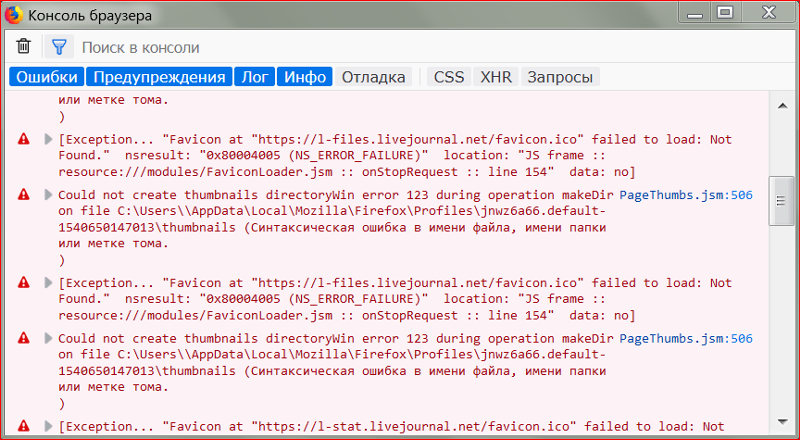
Теперь, как запускать PHP-код через Denwer. Большинство новичков вновь делают ошибку. Они вроде бы всё делают правильно, создают нужные папки, перезапускают Denwer и вроде бы, осталось только правильно вызвать файл. Но тут снова ошибка: они вновь открывают файл просто в браузере (либо перетаскиванием файла в браузер, либо двойным кликом). Это легко можно заметить по адресу в адресной строке. Там будет что-то наподобие:
А правильно запускать надо, вводя адрес виртуального хоста. То есть прямо в адресной строке браузера вводите: http://mysite.local/script.php — всё, теперь скрипт запустится и выведет свой результат.
Надеюсь, данная статья поможет многим новичкам, только начинающим изучать PHP.
Полный курс по PHP и MySQL: http://srs.myrusakov.ru/php
- Создано 05.03.2012 16:29:04
- Михаил Русаков
Предыдущая статьяСледующая статья
Копирование материалов разрешается только с указанием автора (Михаил Русаков) и индексируемой прямой ссылкой на сайт (http://myrusakov. ru)!
ru)!
Добавляйтесь ко мне в друзья ВКонтакте: http://vk.com/myrusakov.
Если Вы хотите дать оценку мне и моей работе, то напишите её в моей группе: http://vk.com/rusakovmy.
Если Вы не хотите пропустить новые материалы на сайте,
то Вы можете подписаться на обновления: Подписаться на обновления
Если у Вас остались какие-либо вопросы, либо у Вас есть желание высказаться по поводу этой статьи, то Вы можете оставить свой комментарий внизу страницы.
Порекомендуйте эту статью друзьям:
Если Вам понравился сайт, то разместите ссылку на него (у себя на сайте, на форуме, в контакте):
- Кнопка:
<a href=»https://myrusakov.ru» target=»_blank»><img src=»https://myrusakov.ru/images/button.gif» alt=»Как создать свой сайт» /></a>Она выглядит вот так:
- Текстовая ссылка:
<a href=»https://myrusakov.ru» target=»_blank»>Как создать свой сайт</a>Она выглядит вот так: Как создать свой сайт
- BB-код ссылки для форумов (например, можете поставить её в подписи):
 ru»]Как создать свой сайт[/URL]
ru»]Как создать свой сайт[/URL]
Как запускать программы PHP?
XAMPP — это инструмент веб-разработки, созданный Apache, который позволяет легко запускать сценарии PHP (персональные домашние страницы) на вашем компьютере локально. Установка XAMPP Server в Windows проста по сравнению с ручной установкой веб-сервера, а PHP требует глубоких знаний по настройке. Пакет XAMPP устанавливает MySQL, FileZilla, Mercury, Perl и Tomcat вместе с веб-сервером и PHP, с помощью этих приложений вы можете протестировать полноценный веб-сайт на своем рабочем столе. Вам не нужно каждый раз загружать его на онлайн-сервер.
Шаг 1: Прежде всего, откройте веб-сайт Apache Friends, загрузите XAMPP для Windows и установите его.
Шаг 2: Запустите панель управления программой XAMPP. Нажмите кнопку «Пуск» рядом с «Apache», чтобы запустить веб-сервер Apache. Кроме того, запустите «MySQL», если ваши программы PHP зависят от базы данных MySQL для запуска.
Как запускать программы PHP?
Шаг 3: Поместите файлы PHP в папку «htdocs», расположенную в папке «XAMPP» на вашем диске (например, C/D/E и т. д.). Начальный путь — «your_drive_letter:\xampp\htdocs» для вашего веб-сервера. Убедитесь, что ваши файлы PHP сохранены с расширением «.php».
Пример: Файл «demo.php» сохраняется в папке htdocs .
PHP
|
|
Как запускать программы PHP?
Шаг 5: Вы можете создать любую папку для тестирования файлов PHP в папке «htdocs» .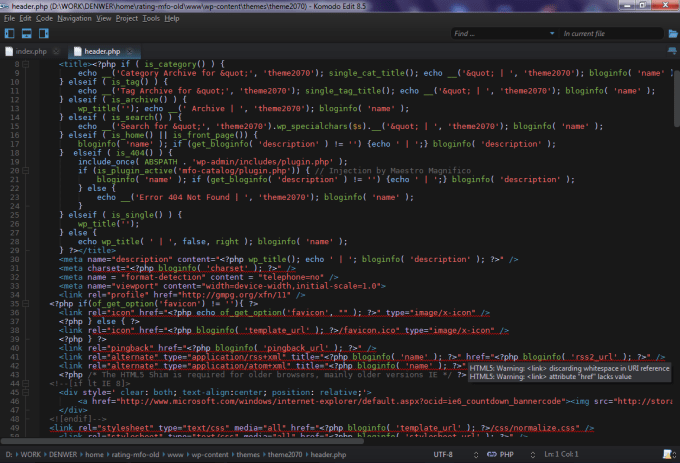 Если вы создаете определенную папку, вам нужно использовать адрес «localhost/foldername», чтобы открыть их в браузере.
Если вы создаете определенную папку, вам нужно использовать адрес «localhost/foldername», чтобы открыть их в браузере.
Пример: Файл «demo.php» находится в папке «gfgdemo». Введите « localhost/gfgdemo/demo.php » в вашем браузере и нажмите Enter, ваша программа будет запущена.
Как запускать программы PHP?
PHP чувствительность к регистру
PHP — это язык, чувствительный к регистру, в переменных и функциях теги чувствительны к регистру, но классы не чувствительны к регистру. Ниже приведен пример чувствительности к регистру php.
Пример 1: echo.php
PHP
|
in>
in>
. на изображении.
на изображении.
Вывод:
Как запускать программы PHP?
Пример 2: color.php
PHP
|

 ru»]Как создать свой сайт[/URL]
ru»]Как создать свой сайт[/URL]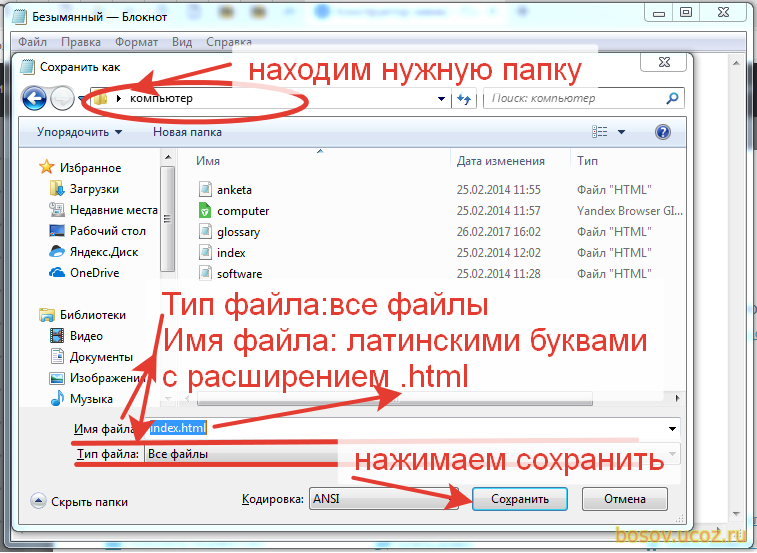 Это откроет список всех файлов и папок, хранящихся в папке «htdocs» на вашем компьютере. Щелкните ссылку на файл PHP и откройте его, чтобы запустить программу.
Это откроет список всех файлов и папок, хранящихся в папке «htdocs» на вашем компьютере. Щелкните ссылку на файл PHP и откройте его, чтобы запустить программу.